
Mündəricat:
- Müəllif John Day [email protected].
- Public 2024-01-30 07:47.
- Son dəyişdirildi 2025-01-23 12:55.

Televiziyanızda 3 HDMI girişi olsa da, qoşulmaq istədiyiniz 4 (və ya daha çox) cihazınız varsa nə edirsiniz? Yaxşı, televizorun arxasına çatmaq və kabelləri dəyişdirmək üçün çox şey var. Bu olduqca tez qocalır.
Etdiyim ilk şey bir HDMI açarı almaq idi (https://goo.gl/6xtzUp). Bu, kabellərin dəyişdirilməsi məsələsini həll etdi, ancaq açarda Seç düyməsini basmaq üçün hələ də televizorun arxasına çatmalı idiniz.
HDMI açarını uzaqdan idarə etmək üçün fiziki açara ehtiyac olmadan bir yol istədim. Particle Photon və Digistump Oak kimi wifi ilə əlaqəli mikro nəzarətçilərlə oynadım və HDMI keçidinin səslə idarə olunmasının əyləncəli bir layihə olacağını düşündüm.
Buradakı fikir, Particle Photon'u HDMI keçidinə bağlamaq və sonra Photon'u Alexa vasitəsilə idarə etməkdir. Əlavə olaraq, cihazlardan biri Chromecast -dır və mən onu yalnız lazım olanda işə salmaq və digər vaxtlarda söndürmək istəyirdim. Bir Chromecastınız yoxdursa, layihənin hansı bitlərini dəyişdirəcəyini və ya buraxacağını anlamaq asan olmalıdır.
Lazım olan materiallar:
- Amazon Alexa cihazı (məsələn, Echo Dot)
- Particle.io Photon
- HDMI açarı
- P-kanal MOSFET
- DC-DC enerji təchizatı (https://goo.gl/mtSngM amma aşağıda şərhlərə baxın)
- 12VDC divar ziyalı
- 10k ohm ¼ vatt müqavimət (hissələr qutusundan)
- USB tip A qadın konnektoru (hissələr qutusundan)
- Perfboard, tel, lehim və s. (Hissələr qutumdan)
Alətlər:
- Lehimləmə dəmir və aksesuarlar
- Tel çıxarıcı və kəsici
- Multimetr
Xidmətlər:
- Amazon Alexa geliştirici hesabı
- IFTTT hesabı (https://ifttt.com)
- Particle.io hesabı
Bu layihəni gücləndirmək üçün 5VDC çıxışı üçün DC-DC çeviricisini qidalandıran 12VDC divar siğilindən istifadə etdim. Birbaşa 5VDC divar siğəli də istifadə edə bilərsiniz, ancaq güc təmin etməklə bağlı Photon məlumat cədvəlindəki məlumatları nəzərdən keçirin.
Bu Alexa, IFTTT və ya hissəciyin necə qurulacağına dair bir dərs olmayacaq və başqa yerlərdə yaxşı sənədləşdirildikləri üçün onlardan istifadə etmə təfərrüatlarına aydınlıq gətirəcəyəm (və düzünü desəm, çox şeyi unutmuşam. detallar!). Əgər əvvəllər bu texnologiyalarla işləməmisinizsə, davam etməzdən əvvəl bəzi sənədləri oxumaq və bəzi dərsləri nəzərdən keçirmək istəyə bilərsiniz.
Addım 1: Açın


İçində nə olduğunu görmək üçün HDMI açarını ayıraraq başladım.
Bir multimetre ilə devre kartını araşdırdım və təyin etdim:
- bağlı girişlərdən 5VDC ilə təchiz edilmişdir,
- Seç düyməsi yerə bir xətt çəkərək işləyir və
- hər bir LED yananda 2V -ə yaxın bir düşmə olur.
Çox vaxt LED -lərdən biri aktivdir. Beləliklə, LED anodlarını Photon analog pinlərinə bağlayaraq hansının yandığını və bununla da hansı HDMI girişinin hazırda çıxış portuna yönəldiyini təyin edə bilərəm.
Seç düyməsini basmağı təqlid etmək üçün Seçmə pininin bir ayağını yerə çəkə bilərəm. Bu, HDMI keçidinin fərqli bir girişi çıxışa yönəltməsinə səbəb olur.
Seçmə düyməsini dəyişdirmək və nəticəni təyin etmək üçün LED -ləri izləmək, HDMI keçidini uzaqdan idarə etmək üçün lazım olan şeydir.
Addım 2: HDMI keçidini bağlayın


LEDləri izləmək üçün hər LED -in anoduna bir lehim lehim etdim.
HDMI keçidini dəyişdirmək üçün, Seç düyməsinin yüksək tərəfinə bir qurğuşun lehimlədim.
Bir qurğunu da əlverişli bir yerə lehimlədim. Bu, Seç düyməsinin aşağı tərəfi olur, amma digər yerlər də işləyərdi.
Nəhayət, korpusdan bir delik açdım, telləri çuxurdan keçirdim və HDMI açarını yenidən bir yerə qoydum.
Addım 3: Partikül Fotonunu bağlayın



Photon -u quraşdırmaq üçün bir az taxta taxtadan istifadə etdim və sonra LED açarlarını Photon -da A0, A1 və A2 -yə, Seç düyməsini D6 -ya və yerə yerə bağladım. Chromecast dongle gücünü idarə etmək üçün, bir USB tip A dişi konnektoru vasitəsilə güc verən bir keçid olaraq p tipli MOSFET əlavə etdim. MOSFET qapı pinində 10K ohm çəkmə müqaviməti də var.
D1 -i yerə çəkən bir düymə də var, amma hazırda heç bir şey üçün istifadə edilmir.
Photon-u işə salmaq üçün, DCon DC çeviricisini istifadə etdim, çünki Photon məlumat cədvəlində (https://goo.gl/MdwMp1) elektrik naqillərinin qısa olması ilə bağlı bəzi xəbərdarlıqlar var.
Əlavə olaraq qeyd edək ki, Photon nominal olaraq 3.3V bir hissədir, buna görə də onu 5V hissəyə bağlamaq təhlükəli görünə bilər. Ancaq məlumat cədvəlində rəqəmsal pinlərin (istifadə etdiyim D6 kimi) 5V-ə dözümlü olduğu bildirilir. Yuxarıda qeyd edildiyi kimi, LED -lərdəki gərginlik 2V civarındadır, buna görə heç bir problem yoxdur.
Son şəkil tamamlanmış aparatı göstərir. Aydındır ki, bunu bir layihə qutusuna və ya bir növ vəziyyətə salmalıyam, amma bu gələcək bir layihə olacaq.
Addım 4: Photon proqramlaşdırın

Gerekirse, Particle təlimatını izləyin və Photon qurun (https://docs.particle.io/guide/getting-started/start/photon/). Sonra, Particle Web IDE -ni işə salın (https://build.particle.io), yeni bir tətbiq yaradın, əlavə edilmiş hdmiswitch.ino skriptinə yapışdırın və Photon -u yandırın.
Mən burada bir çox detallara aydınlıq gətirirəm, amma əgər Photon üçün yenisinizsə, Particle veb saytının əla sənədləri var.
Photon ilə qarşılıqlı əlaqə qurmaq və keçid funksiyalarını həyata keçirmək üçün istifadə edə biləcəyiniz hdmiswitch_tester.py Python test skriptini daxil etdim. Əvvəlcə Photon cihaz identifikatorunuzu və Particle access token dəyərlərinizi əlavə etmək üçün test skriptini redaktə etməlisiniz. Sonra, əmr satırından cihazlar arasında keçid etmək üçün XXX tivo, dvd və ya chromecast olduğu python hdmiswitch_tester.py XXX proqramını işə salın. Əlbəttə ki, Tivo və DVD pleyerə keçmək üçün onları işə salmaq lazımdır. Komanda sintaksisinin nə olduğunu görmək üçün python hdmiswitch_tester.py --help -i işə salın. Bu skript Windows, Linux və Mac -da işləməlidir və Python 2.7 yüklü olmalıdır.
1 -ci keçid portuna bir Chromecast, 2 -ci portda DVD oynatıcı və 3 -cü portda Tivo əlavə olunmuşdur. Skriptləri xüsusi cihaz dəstinizə uyğun olaraq dəyişdirə bilərsiniz.
Chromecast -a keçərkən bir az gecikmə var, çünki onu işə salmaq lazımdır və bu təxminən 30 saniyə çəkir.
Addım 5: Alexa və IFTTT qurun

İşlər python test skriptiylə işlədikdən sonra bilirsiniz ki, Photon Particle Bulud xidməti üzərində düzgün ünsiyyət qurur. Növbəti addım, Alexa -nın test skripti ilə eyni əmrləri verməsi üçün bir yol qurmaqdır. Bu, Alexa və Particle bulud xidmətlərini birləşdirən bir IFTTT tətbiqi yaratmaqla edilə bilər.
IFTTT -ə daxil olun və bu ekran görüntülərini bələdçi olaraq istifadə edərək 3 tətbiq qurun. Mənim 3 ifadəm "chromecast", "dvd player" və "tivo" dur, ancaq hər şeyi ehtiyacınıza uyğun olaraq düzəldə bilərsiniz. Yalnız hdmiswitch.ino koduna uyğun dəyişikliklər etməyi unutmayın.
Videoda HDMI keçidinin işlək vəziyyətdə olduğu göstərilir. İndi Alexa'ya televizoru Tivodan DVD oynatıcıya Chromecast -a keçirməyi əmr edə bilərəm. Diqqət yetirin ki, Alexa bəzən istəyi başa düşmür, buna görə tətik sözlərini başa düşmək üçün daha asan bir şeyə dəyişdirməli ola bilərəm. Qısa HDMI kabelini açardan televizora daha uzun bir kabel ilə dəyişdirdim ki, keçid yalnız arxadan sallanmasın.
Və bütün bunlar var. Bəzi təfərrüatları atladım, zəhmət olmasa suallarınızı verə bilərsiniz və onlara cavab vermək üçün əlimdən gələni edəcəyəm. Ümid edirəm bu layihəni maraqlı və faydalı gördünüz!
Tövsiyə:
Təyyarə ilə idarə olunan radio idarə olunan ördək: 10 addım (şəkillərlə)

Jet Propelled Radio Controlled Duck: 40+ il əvvəl bir radio nəzarət qayığı almaq və yaxınlıqdakı Park Gölündə istifadə etmək istəyirdim, lakin Park Qapıcısı heç bir gəmiyə icazə verilməyəcəyini açıq şəkildə bildirdi. Bir gəmini ördək kimi gizlətmək üçün bu planı hazırladım. Bir az çatışmazlıq qiymət idi
Android və ya iPhone -dan Bluetooth ilə idarə olunan Arduino ilə Neopixel Ws 2812 LED Şeridi: 4 addım

Android və ya Iphone -dan Bluetooth tərəfindən idarə olunan Arduino ilə Neopixel Ws 2812 LED Şeridi: Salam uşaqlar bu təlimatlarda, Bluetooth bağlantısı istifadə edərək Android telefonunuzdan və ya iphone -dan bir neopixel LED şeridi və ya ws2812 LED şeridini necə idarə etməyi müzakirə etdim. Arduino ilə birlikdə evinizə neopixel LED şeridi əlavə edin
Arduino Svetofor Layihəsi [Piyada Keçidi ilə]: 3 addım
![Arduino Svetofor Layihəsi [Piyada Keçidi ilə]: 3 addım Arduino Svetofor Layihəsi [Piyada Keçidi ilə]: 3 addım](https://i.howwhatproduce.com/images/003/image-6999-j.webp)
Arduino Svetofor Layihəsi [Piyada Keçidi ilə]: Asan, sadə və eyni zamanda hər kəsi Arduino ilə təəccübləndirmək istəyirsinizsə, trafik işığı layihəsi, xüsusən də dünyada yeni başlayanda ən yaxşı seçimdir. Əvvəlcə görəcəyik ki
Wi-Fi ilə idarə olunan FPV Rover Robotu (Arduino, ESP8266 və Stepper Motors ilə): 11 addım (şəkillərlə)

Wi-Fi ilə idarə olunan FPV Rover Robotu (Arduino, ESP8266 və Stepper Motors ilə): Bu təlimat, bir ESP8266 Wi-Fi moduluna qoşulmuş bir Arduino Uno istifadə edərək, bir wi-fi şəbəkəsi üzərindən uzaqdan idarə olunan iki təkərli robot roverin necə dizayn ediləcəyini göstərir. və iki pilləli mühərrik. Robot adi internet qaşlarından idarə oluna bilər
Raspberry Pi istifadə edərək səs idarə olunan kamera: 6 addım
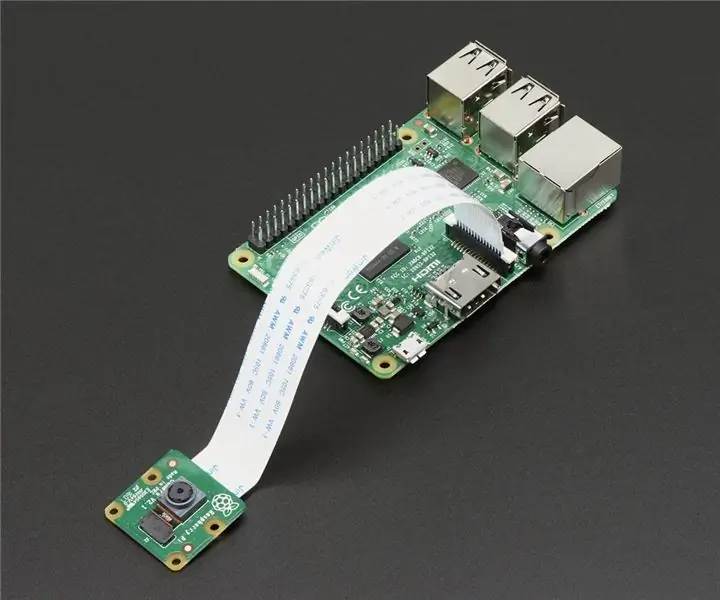
Raspberry Pi istifadə edərək səs idarə olunan kamera: Səs əmrləri üzərində işləyə bilən bir kamera hazırlayın, bu əsasən hər cür insan üçün, xüsusən də əyləncəli vaxt çəkmək istəyən insanlar üçün hazırlanmışdır
